Telefonunuzdan Gmail Nasıl Kaldırılır (Ekran Görüntüleri Dahildir)
Yayınlanan: 2023-03-18Telefonunuzda çok fazla Gmail hesabı mı var? Bunlardan birini kaldırmak ister misiniz? Bu hızlı kılavuzda, Gmail'i telefonunuzdan nasıl kaldıracağınızı göstereceğiz. E-postalarınızın güvenli bir yerde saklanması için verilerinizi nasıl yedekleyeceğinizi de göreceğiz. Gelecekte o hesapta tekrar oturum açmak istemeniz durumunda diye.
Bir Gmail hesabını telefonunuzdan (geçici veya kalıcı olarak) kaldırmak isteyebileceğiniz pek çok neden vardır:
- Telefonunuz kaybolmuş veya çalınmış olabilir.
- Belki de eski bir Gmail hesabından kurtulmak istiyorsunuz.
- Veya telefonunuzu birine vermek, ödünç vermek veya satmak isteyebilirsiniz.
Her durumda, size Gmail'i telefonunuzdan nasıl kaldıracağınızı göstermeden önce bilmeniz gereken bir şey var:
Bir Gmail hesabından kurtulmak için iki seçeneğiniz var.
Hesabınızı telefonunuzdan kaldırabilirsiniz .Veya silin .
Çoğu insan bu iki eylemin aynı olduğunu düşünür. Ama değiller. Ve sonuçları çok farklı.
Gmail hesabınızı telefonunuzdan kaldırdığınızda:
- E-postalarınız hala var.
- E-posta adresiniz hala mevcut.
- Ve bu e-posta adresini başka bir cihazdan (veya bir web tarayıcısından) kullanabilirsiniz.
Başka bir deyişle, Gmail hesabınız hala çalışıyor. Ancak artık o cihazdan ona erişemezsiniz. Bu seçenek en güvenli olanıdır.
Yine de dikkatli ol. Çünkü bir Gmail hesabını telefonunuzdan kaldırdığınızda, o cihazda saklanan Gmail verileri kaybolacaktır. Bu, e-postalar, kişiler ve ayarlar gibi bilgileri içerebilir.
Bu nedenle Google, Android cihazınızdan veya iPhone'unuzdan bir hesabı kaldırmadan önce verilerinizi yedeklemenizi şiddetle tavsiye eder. Ve biz de öyle.
Gmail hesabınızı telefonunuzdan sildiğinizde:
- E-postalarınız silinir.
- E-posta adresiniz silinir.
- Ancak Google Hesabınız hâlâ çalışıyor.
Başka bir deyişle, Gmail hesabınızı yalnızca ona ihtiyacınız olmayacağından kesinlikle eminseniz silmelisiniz. Asla. Çünkü hesabınız silindikten sonra artık o adresten e-posta gönderemez veya alamazsınız.
Şimdi nasıl ilerleyeceğimizi görelim!
Telefonunuzdan Gmail nasıl kaldırılır?
Peki. Yani hala buna hazır mısın? O zaman şunu yapalım. Bu hızlı öğreticide, Gmail'i akıllı telefonunuzdan düzgün bir şekilde kaldırmak için izlemeniz gereken tüm süreci ayrıntılı olarak açıklayacağız.
Android'den
Bir Gmail hesabını Android telefonunuzdan veya tabletinizden kaldırmak için bu 6 kolay adımı izleyin. Hızlı uyarı: İşlem, kullandığınız cihazın türüne göre biraz değişebilir.
1. Adım: Telefonunuzun Ayarlar bölümüne gidin.
2. Adım: Hesaplar ve eşitleme veya Kullanıcılar ve hesaplar öğesini seçin.
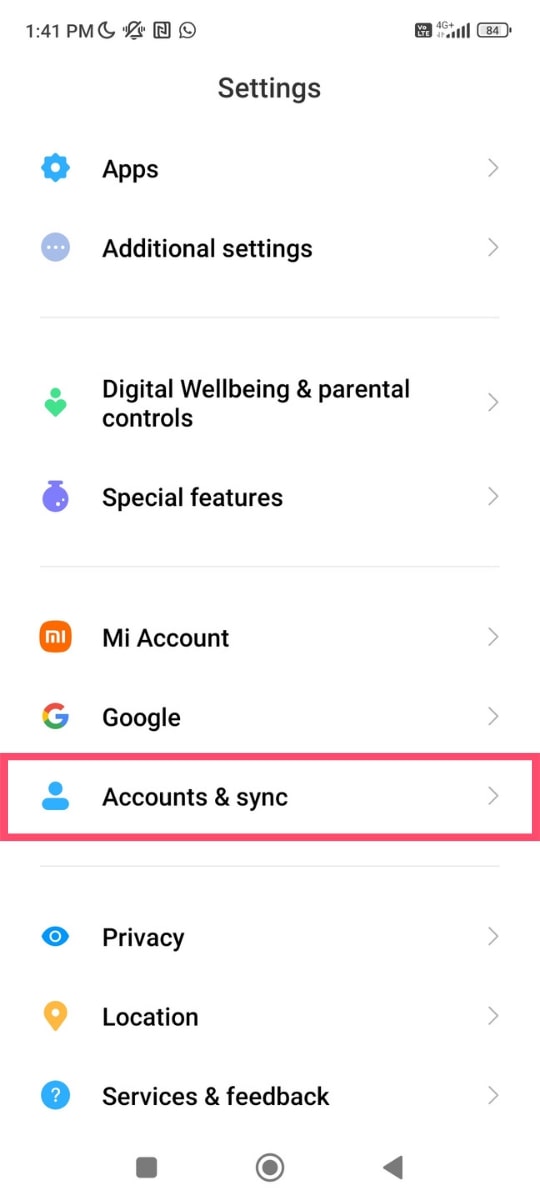
3. Adım: Google'a dokunun.
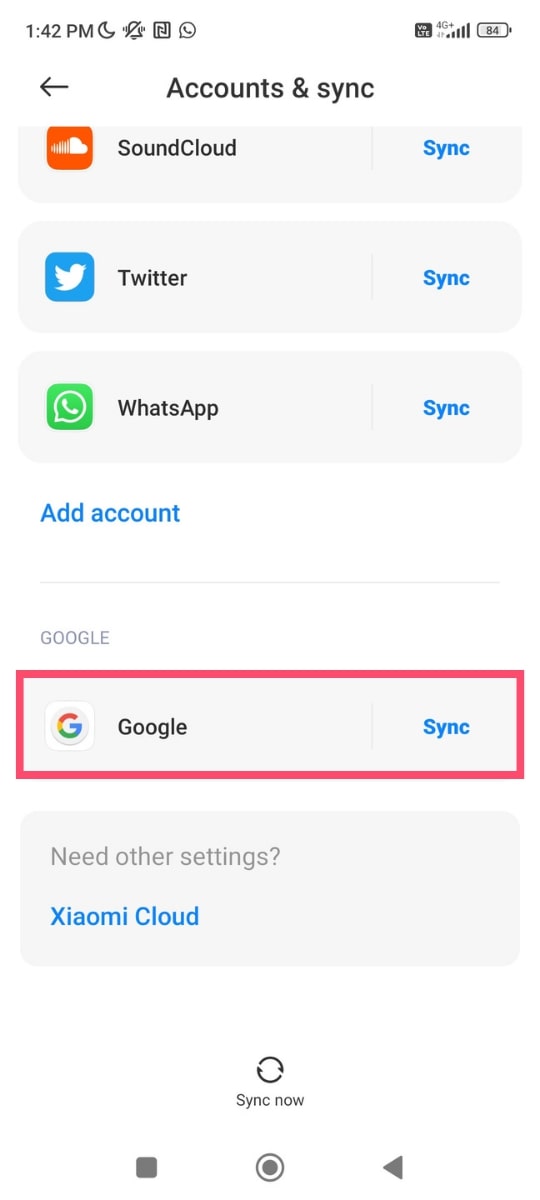
Adım 4: Telefonunuzdan kaldırmak istediğiniz Google hesabını seçin.
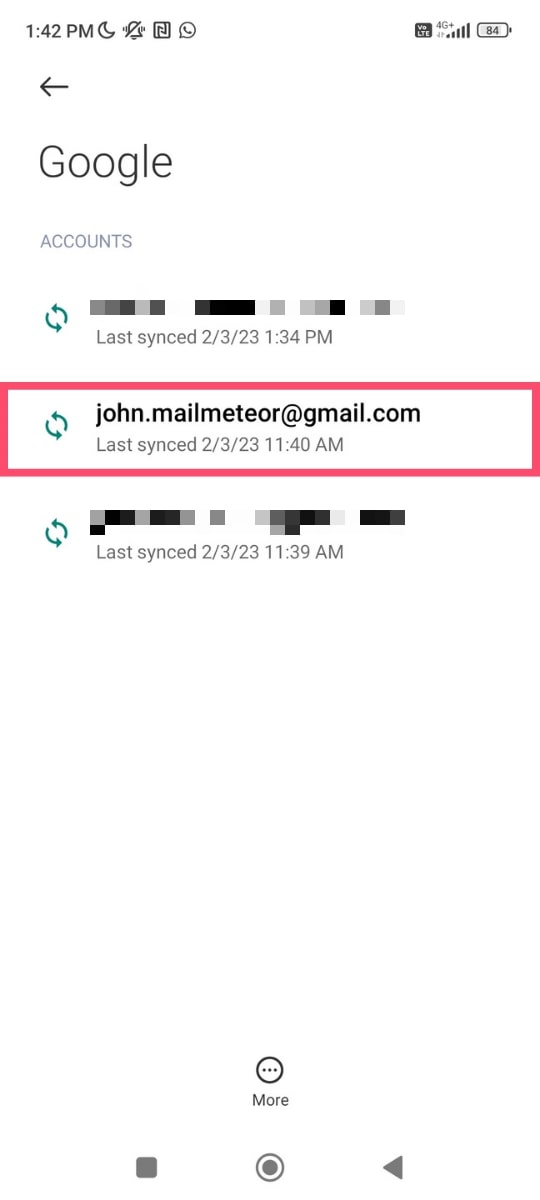
Adım 5: Daha fazla üzerine dokunun. Ve Hesabı kaldır'ı seçin.
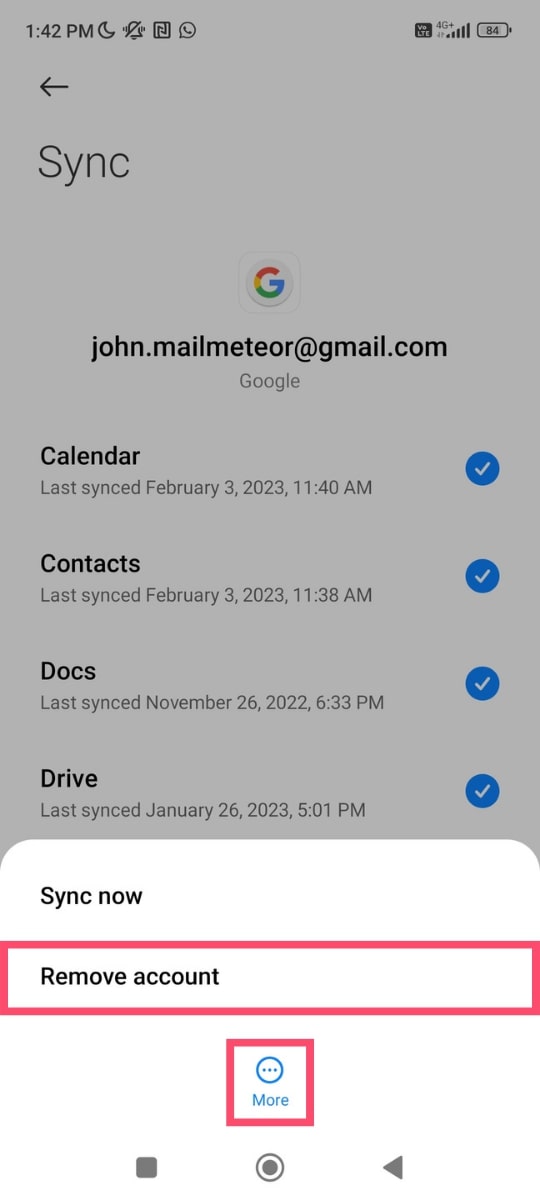
Adım 6: Onaylamak için Hesabı kaldır'a bir kez daha dokunun.
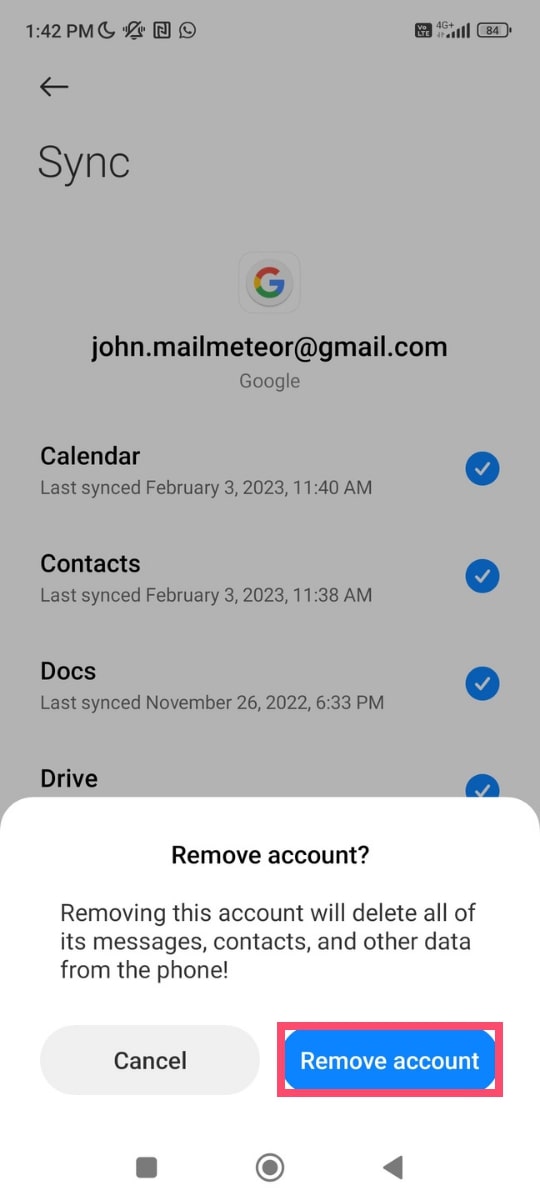
Ve puf. Gmail hesabınız telefonunuzdan silinmiştir. Aynen böyle. Ama endişelenme. Hesabınız hala var. Fikrinizi değiştirirseniz, o hesabı telefonunuza geri ekleyebilirsiniz.
iPhone'dan
Gmail kaldırma işlemi, iPhone veya iPad'de benzerdir. Apple, birkaç saniye içinde iOS cihazınıza bir Gmail hesabı eklemenizi veya kaldırmanızı sağlar. İşte bunu nasıl yapabileceğiniz.
Adım 1: iPhone'unuzun Ayarlarını açın.
Adım 2: Parolalar ve Hesaplar'ı seçin.
3. Adım: Gmail'e dokunun.
Adım 4: Hesabı Sil'e basın.
Adım 5: Onaylamak için iPhone'umdan Sil'e dokunun.
İşte gidiyorsun. Gmail hesabınız iPhone veya iPad'inizden başarıyla kaldırıldı. Bu hesaba diğer cihazlardan erişmeye devam edebilirsiniz. Ve e-postalarınız + o Gmail hesabına bağlı tüm veriler hâlâ duruyor.
tarayıcınızdan
Hesabınızı Gmail uygulamasından kaldırsanız bile, bu hesaba Safari veya Chrome uygulamanızdan erişmeye devam edebilirsiniz. Gmail hesabınızı tarayıcınızdan kaldırmadığınız sürece. İşte nasıl yapılacağı.
Adım 1: Telefonunuzda tarayıcınızı açın.
Adım 2: Ayarlar'a gidin. Ve Google Hesabınızı seçin.
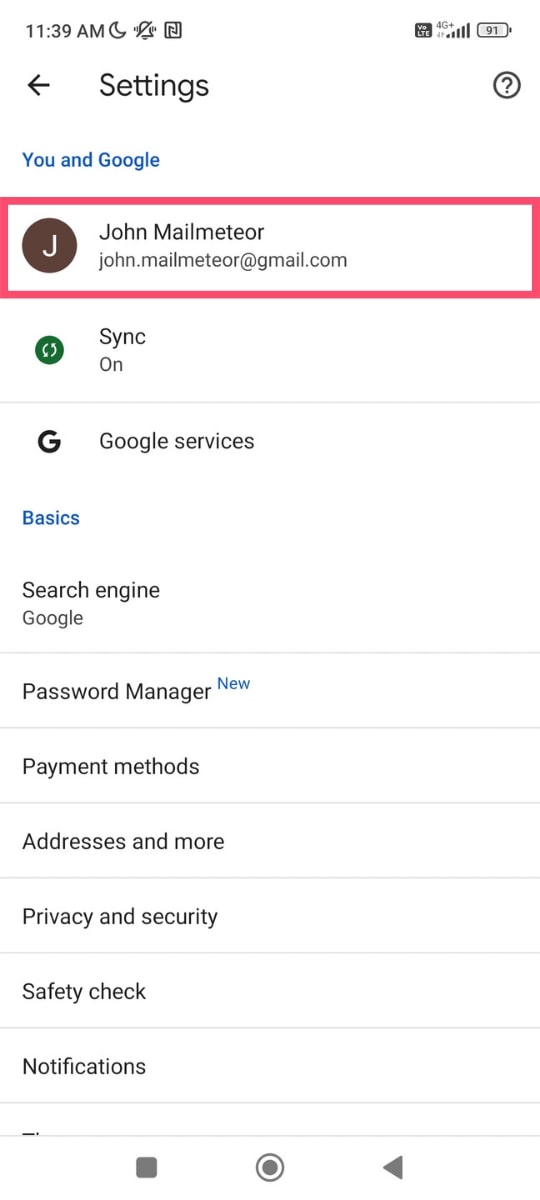
Adım 3: Oturumu kapat ve senkronizasyonu kapat üzerine dokunun.
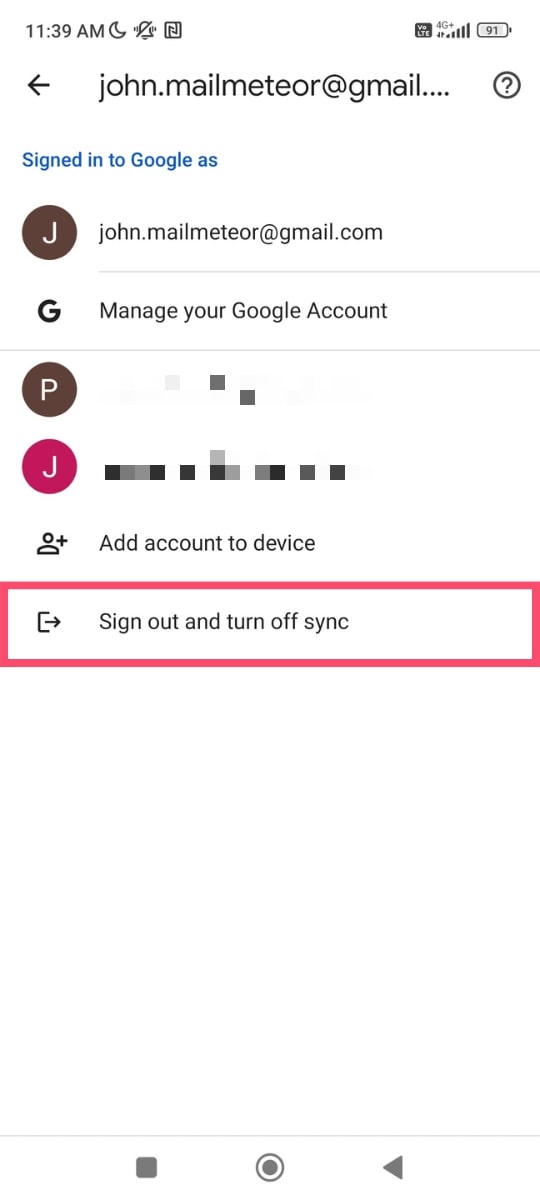
Adım 4: Oturumu kapatmak için Devam'a basın. Bu noktada, Google'dan Chrome verilerinizi (yer işaretleri, geçmiş, şifreler…) telefonunuzdan temizlemesini de isteyebilirsiniz.
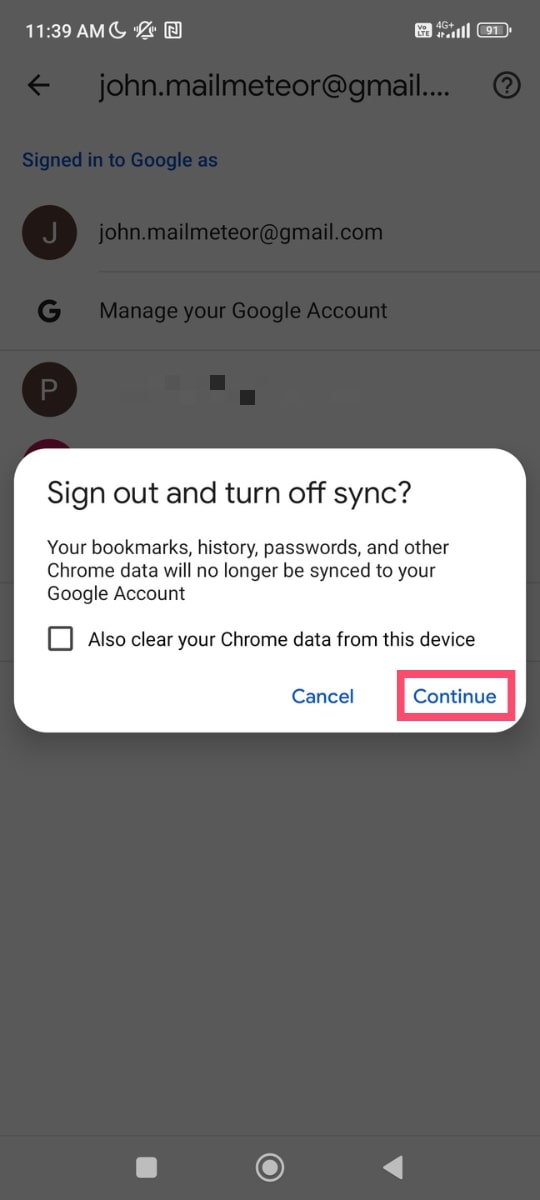

Başka bir cihazdan
Telefonunu mu kaybettin? Ya da belki çalındı? Endişelenme. Gmail hesabınızı o cihazdan uzaktan kaldırabilirsiniz. Başka hiç kimsenin e-postalarınıza erişemeyeceğinden emin olmak için. Veya diğer hassas bilgiler.
1. Adım: Başka bir cihazdan Gmail hesabınızda oturum açın.
Adım 2: Gmail menüsünü açın. Ve Ayarlar'a gidin.
Adım 3: Kaldırmak istediğiniz Gmail hesabını seçin. Ve Google Hesabınızı Yönetin üzerine dokunun.
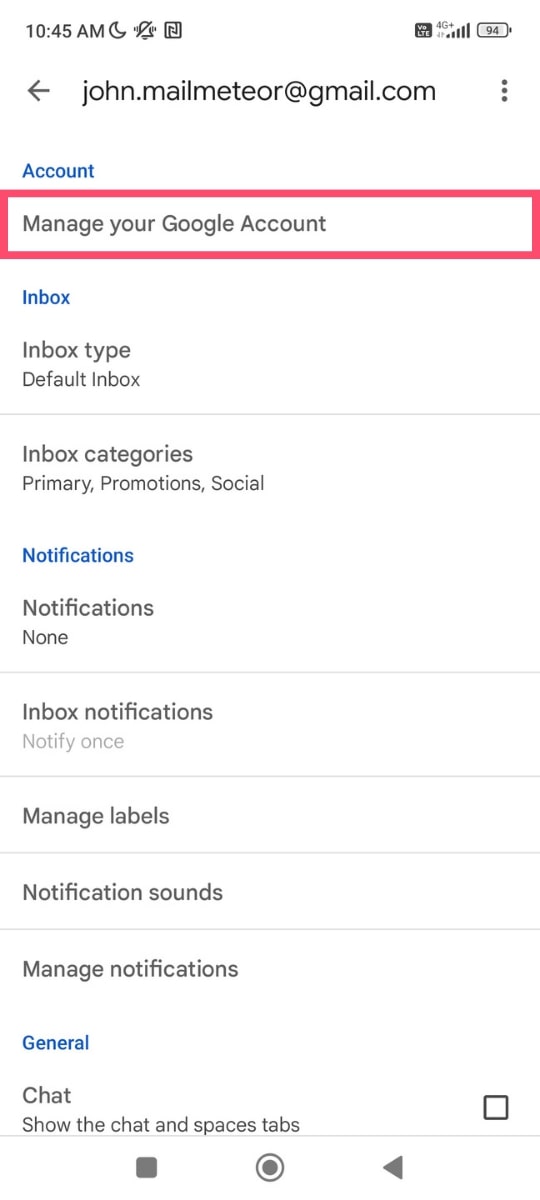
Adım 4: Güvenlik sekmesine gidin.
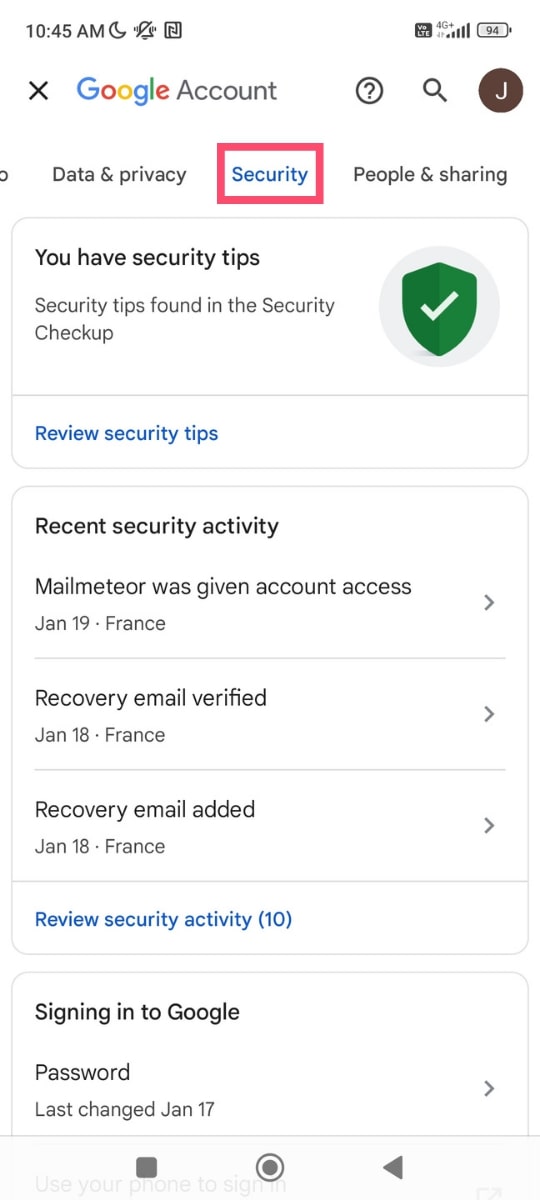
Adım 5: Aşağı kaydırın. Cihazlarınız bölümünde, Tüm cihazları yönet'i seçin.
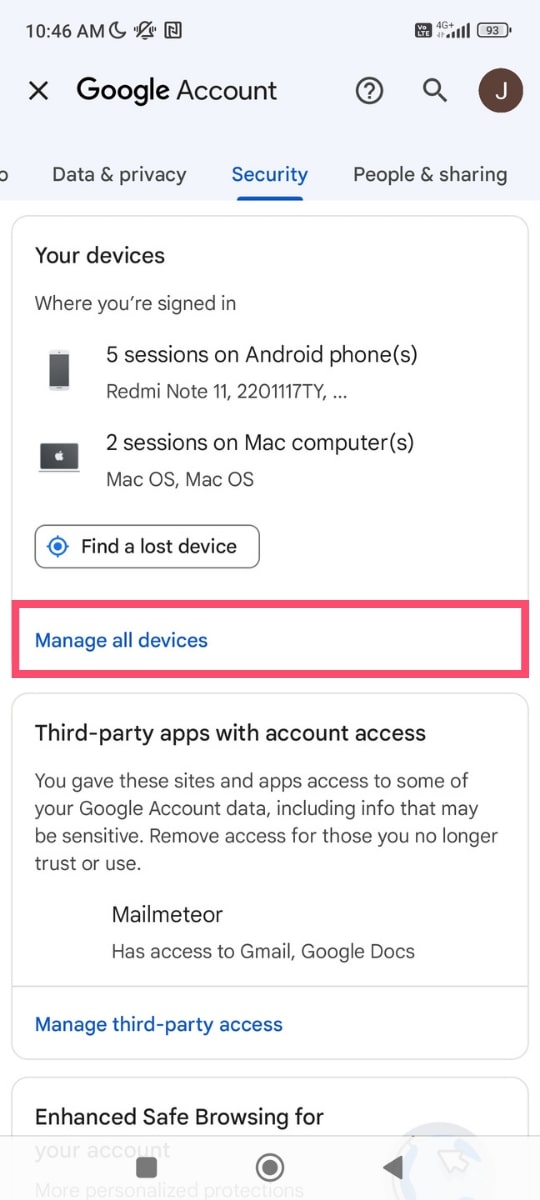
6. Adım: Google, oturum açtığınız cihazların listesini size gösterecektir. Kaybolan veya çalınan cihazınıza dokunun.
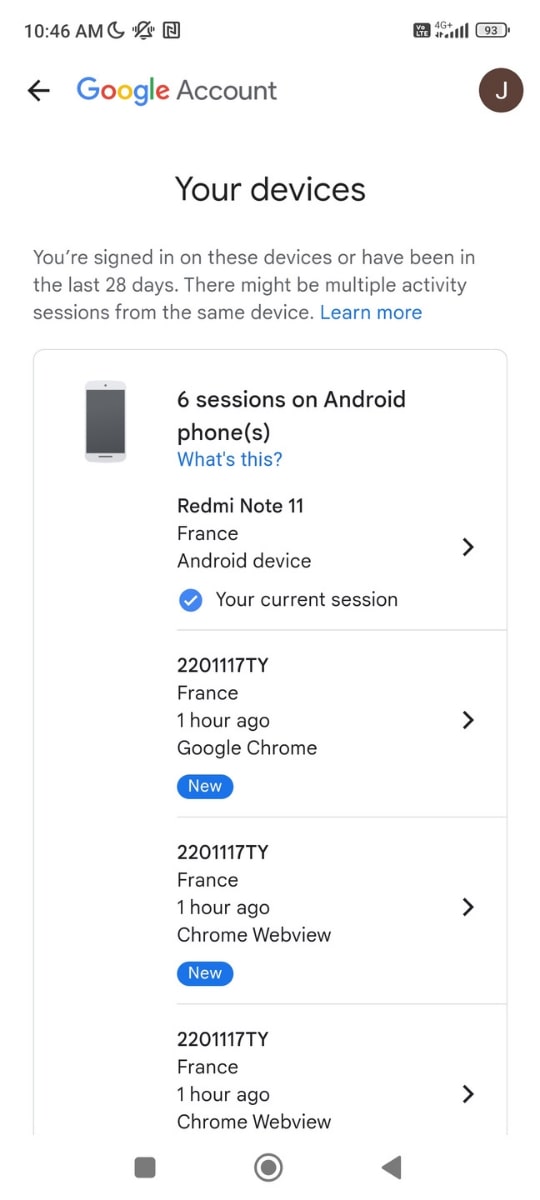
7. Adım: Çıkış'ı seçin.
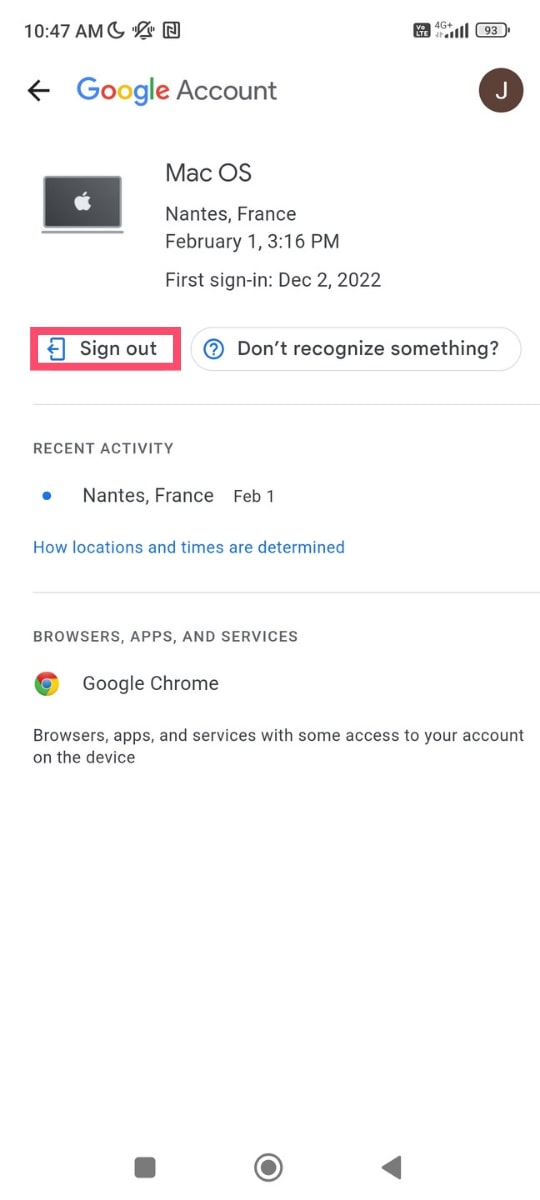
Adım 8: Seçiminizi onaylayın.
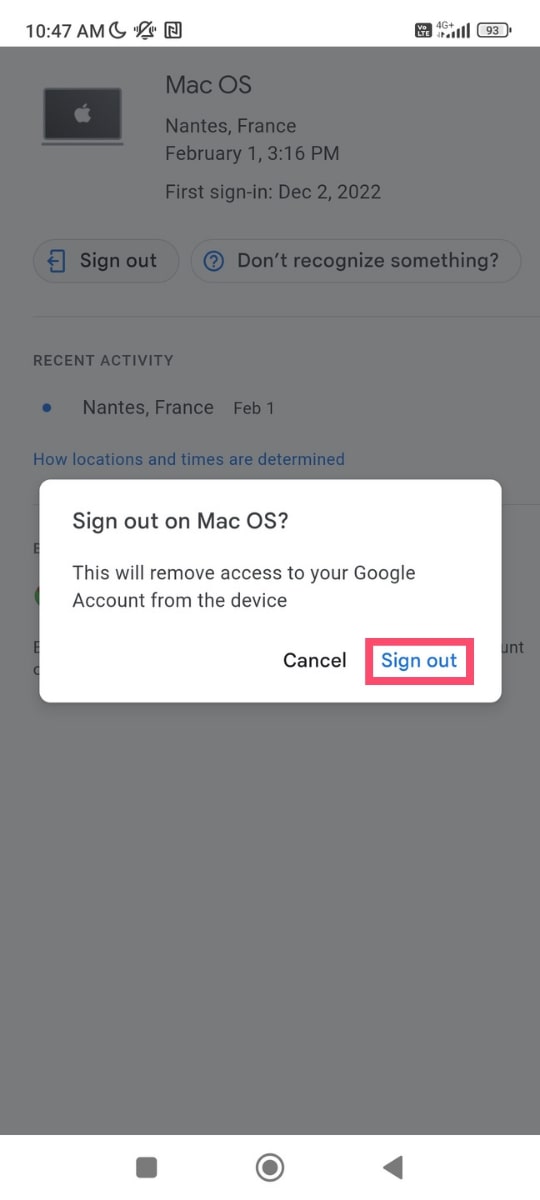
Ve bu kadar. Az önce o cihazdan Google hesabınıza erişimi kaldırdınız. Kolay değil mi?
Telefonunuzdan Gmail nasıl silinir?
Gmail adresinizden ve e-postalarınızdan kurtulmak istemiyor musunuz? Bunları Google Hesabınızdan kalıcı olarak silebilirsiniz . İşte nasıl.
1. Adım: Cihazınızın Ayarlar bölümünü açın.
Adım 2: Aşağı kaydırın ve Google'ı seçin.
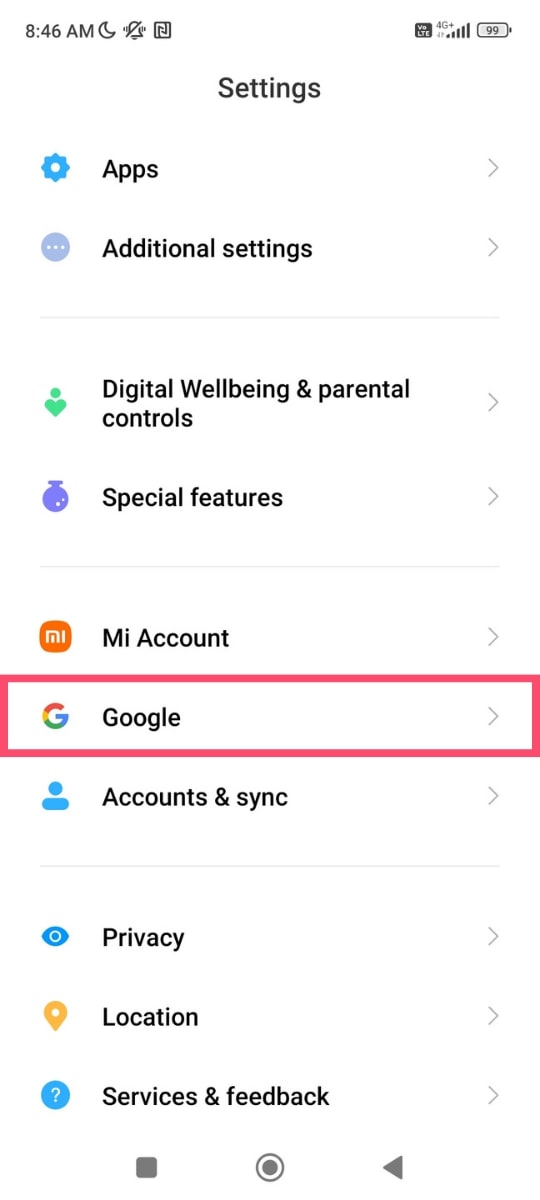
Adım 3: Google Hesabınızı Yönetin üzerine dokunun.
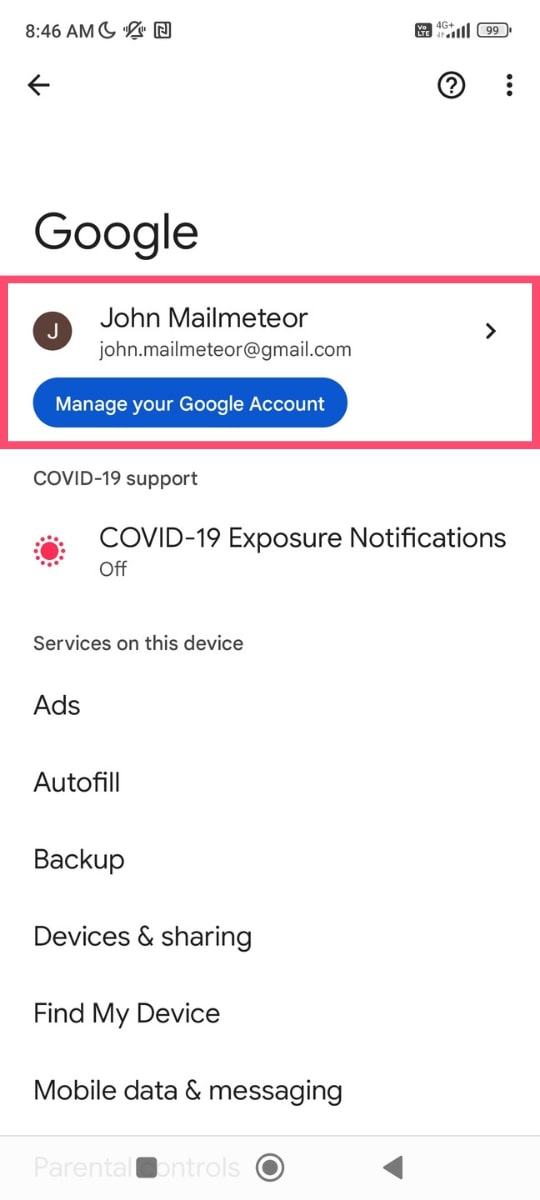
4. Adım: Veri ve gizlilik sekmesine gidin.
Adım 5: Kullandığınız uygulamalardan ve hizmetlerden gelen verilere ilerleyin. Ve Bir Google hizmetini sil'e dokunun . Oturum açmanız gerekebilir.
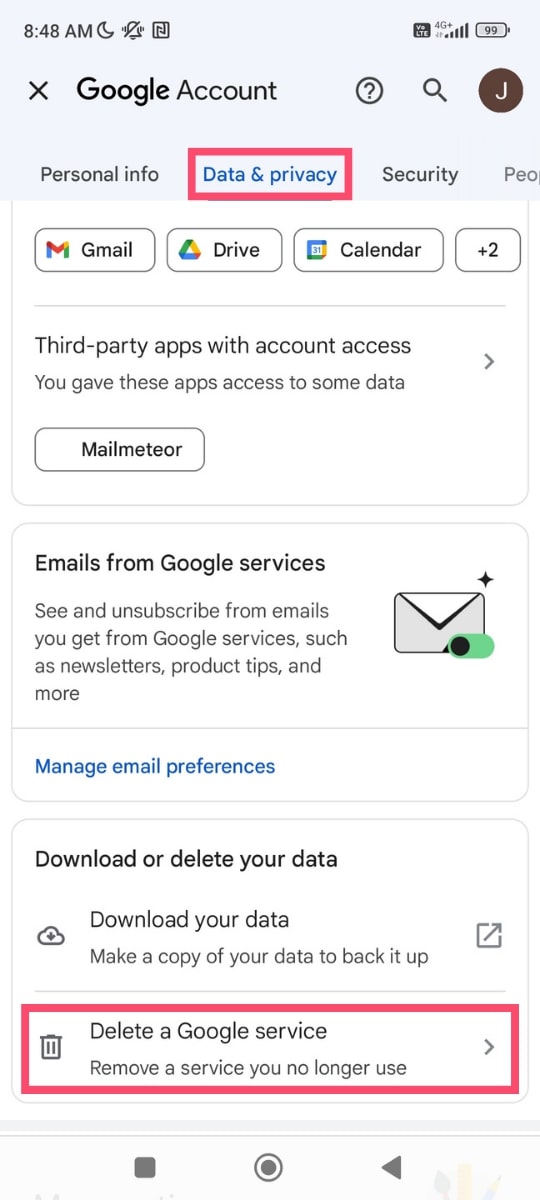
Adım 6: Gmail hesabınızı silmeden önce verilerinizi yedeklemek isteyebilirsiniz. Bunu yapmak için Verilerinizi indirin 'i seçin.
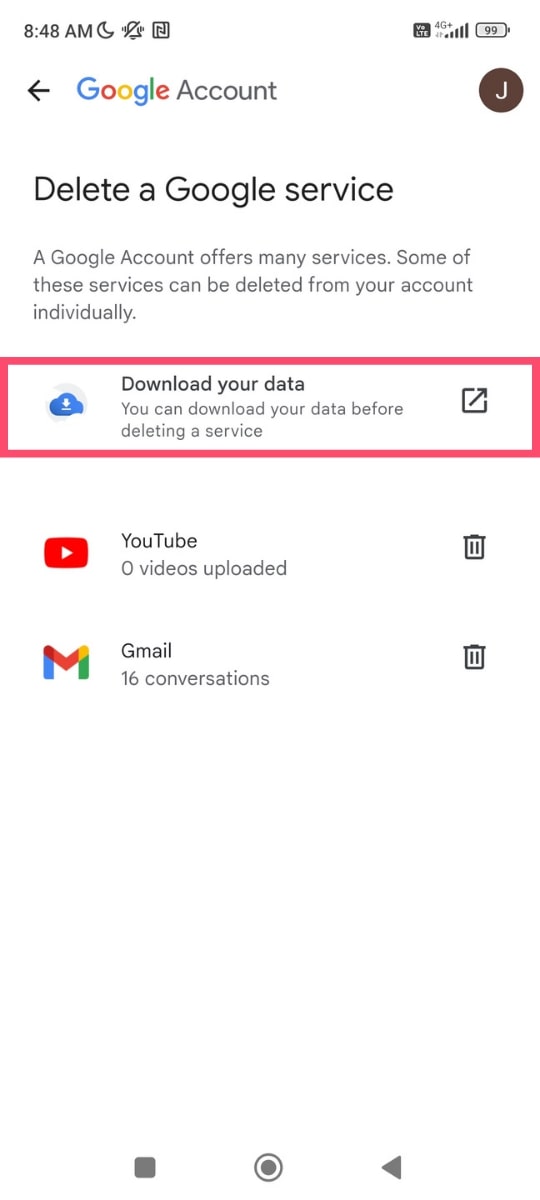
7. Adım: Hazır olduğunuzda Sil'e (Gmail'in yanındaki çöp kutusu simgesi) dokunun.
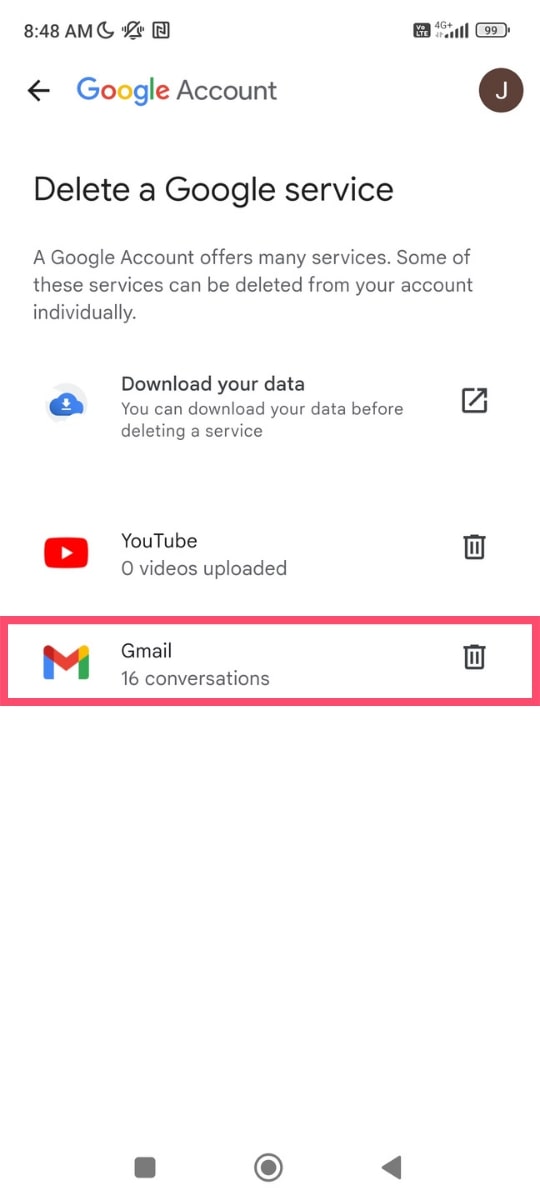
8. Adım: Google sizden Gmail dışı bir adres eklemenizi isteyecektir. Ve bu e-posta adresini doğrulamak için.
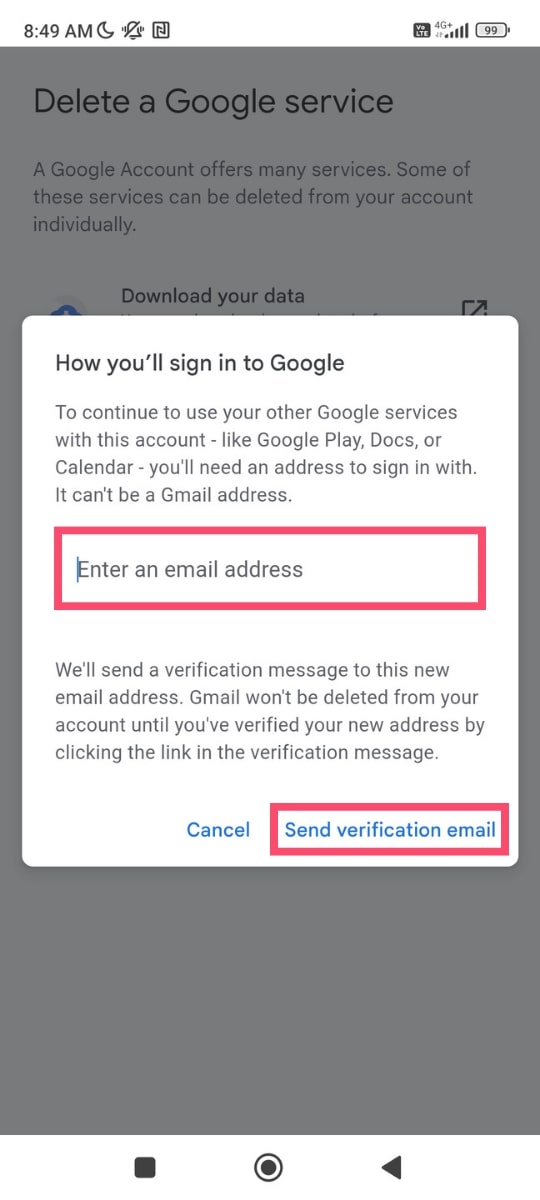
9. Adım: Gmail dışı adresinize gidin ve Google'ın doğrulama e-postasını açın. Ancak o zaman Gmail hesabınız silinir.
Hepsi tamam. Gmail adresinizi telefonunuzdan başarıyla sildiniz. Bu, o adresten mesaj gönderemeyeceğiniz veya alamayacağınız anlamına gelir.
Ya fikrini değiştirirsen? Gmail hesabınızı ve e-postalarınızı kurtarabilirsiniz. Bunu yapmak için Gmail'e gidin. Ve ekranınızdaki adımları izleyin.
Gmail bildirimleri nasıl kapatılır?
Gmail hesabınızı silmek istemiyor musunuz? Gmail'i telefonunuzda tutabilir ve bildirimleri kapatabilirsiniz . Bu şekilde, telefonunuzda mesaj almaya devam edeceksiniz. Ancak Gmail'in yeni posta uyarıları sizi şaşırtmaz.
1. Adım: Telefonunuzda Gmail uygulamasını açın.
Adım 2: Üç yatay çizgiye (sol üst köşede) dokunun. Bir açılır menü görünecektir.
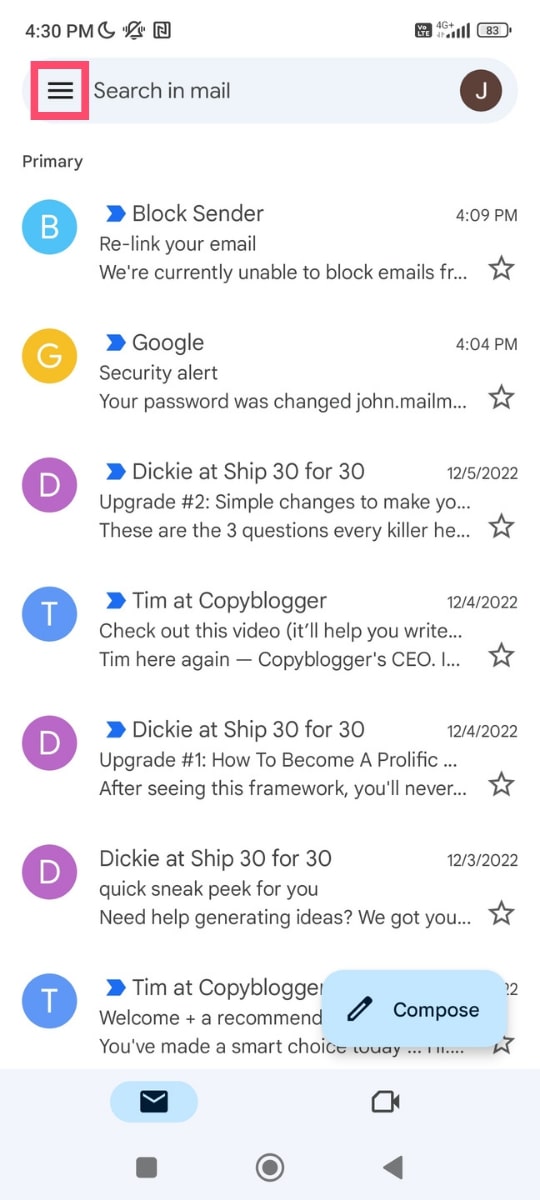
Adım 3: Ayarlar'a ilerleyin.
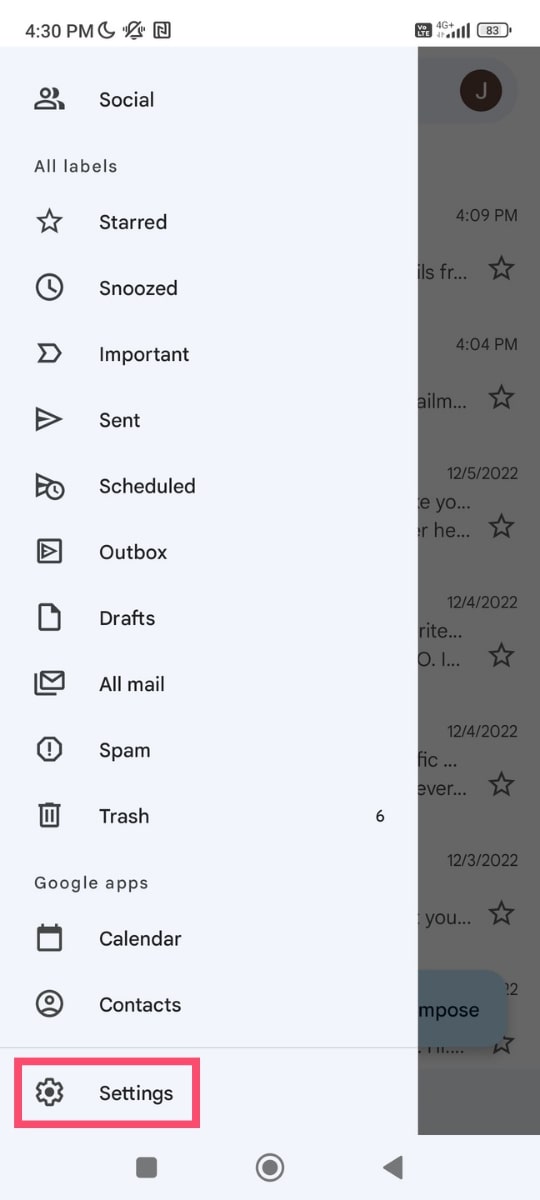
Adım 4: Gmail hesabınızı seçin.
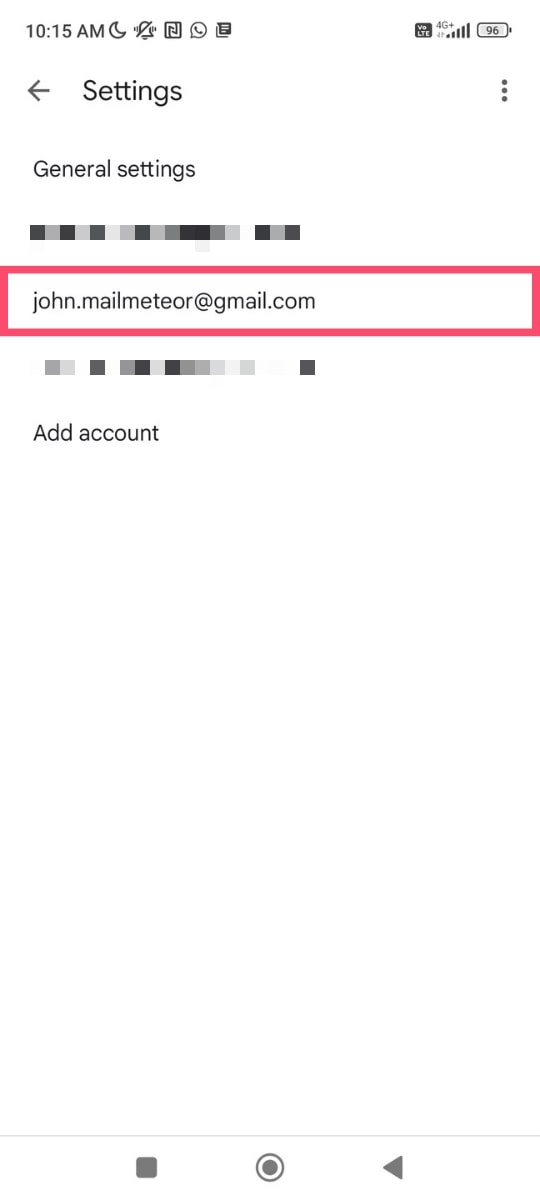
Adım 5: Bildirimler üzerine dokunun.
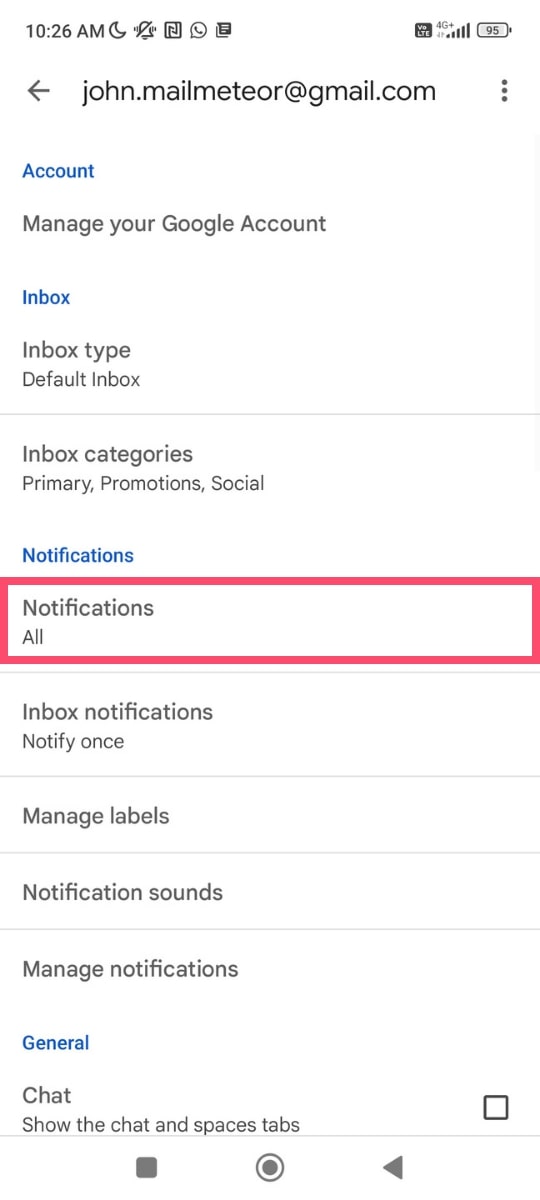
Adım 6: Hiçbiri öğesini seçin.
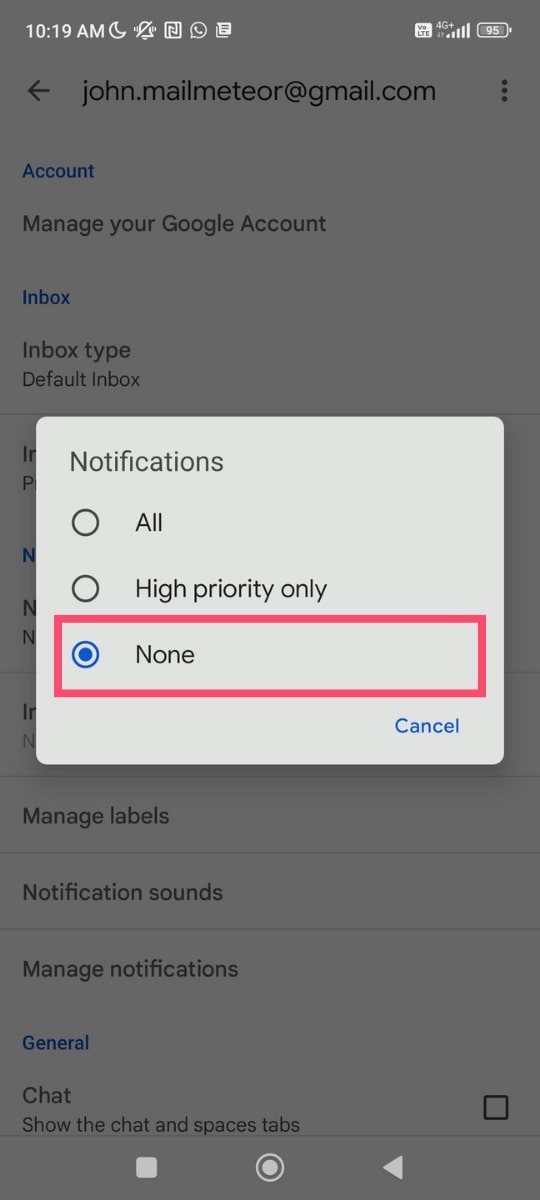
Bu kadar. Telefonunuzda Gmail bildirimlerini kapattınız. Yeni bir e-posta aldığınızda Gmail artık size bildirimde bulunmayacaktır. Bu işlem iPhone ve Android'de aynıdır.
Alt çizgi
Gmail hesabınızı silmek önemsiz bir karar DEĞİLDİR. Hesabınızı silmeden önce, ona gelecekte ihtiyacınız olmayacağından kesinlikle emin olmanız gerekir.
Çoğu durumda bunun yerine Gmail hesabınızı cihazınızdan kaldırabilirsiniz. Bu şekilde, e-postalarınız silinmez. Ve bu Gmail adresini diğer cihazlardan kullanmaya devam edebileceksiniz.
Ve daha az bildirim almak istiyorsanız? Telefonunuzdaki Gmail bildirimlerini kapatabilirsiniz. Ve Gmail hesabınızı telefonunuzda tutun.
